Chromebook'da sesle yazma sorunu nasıl düzeltilir?
Chromebook cihazlarında sesle yazma sorunu nasıl düzeltilir? sorusunun yanıtını basit adımlarla anlatıyoruz.

Ses kontrolü günümüzde, özellikle de telefon ve bilgisayarlarda çok yaygındır. Bu konuda akla ilk gelen yazılımlar ise Siri ve Google Asistan olarak karşımıza çıkıyor. Ancak cihazlarımız bazen sesli komutlarımızı algılamayabiliyor. Bu içeriğimizde Chromebook cihazlarında sesle yazma sorunu nasıl düzeltilir? sorusunun yanıtını basit adımlarla anlatıyoruz.
Chromebook'da sesle yazma sorunu nasıl düzeltilir?
Bir Chrome OS cihazında sesle metin girmenin farklı yöntemleri vardır, ancak biz bu içeriğimizde bu yöntemlerden ziyade, sesle yazma sorununu nasıl çözeceğimizden bahsedeceğiz. Sesle metin yazmak ve sesle metin yazarken oluşan sorunu çözmek için izlemeniz gerekenleri adım adım anlatıyoruz.
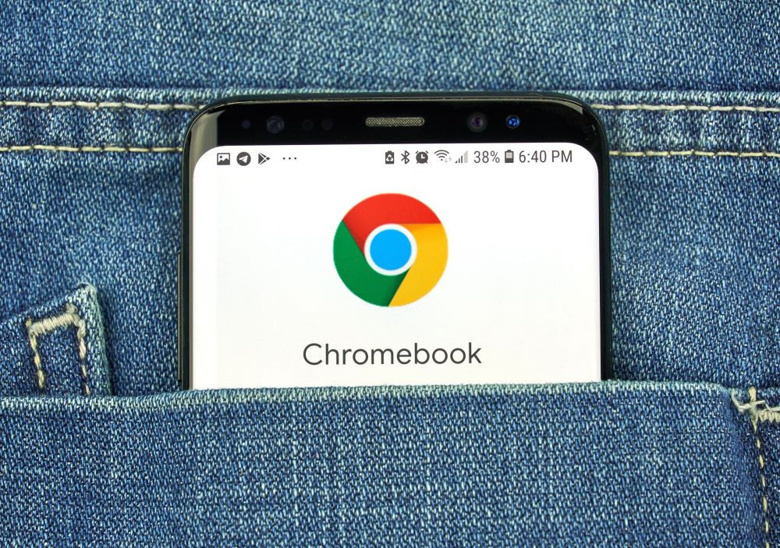
Chromebook'da sesinizle metin yazmak için izlemeniz gereken adımlar
- Yazmak istediğiniz yeri seçin.
- Chromebook'unuzun dokunmatik klavyesini açın.
- Dokunmatik klavyenin sağ üst köşesinde Konuş simgesini
seçin.
- Bunu ilk yaptığınızda, özelliğin nasıl çalıştığını belirten bir mesaj görürsünüz. Mikrofonunuzu açmak için Anladım'ı seçin.
- Mikrofon simgesi mavi renge dönüştüğünde, yazmak istediğiniz şeyi sesli olarak söyleyin.
- İsteğe bağlı: Son söylediğiniz şeyi silmek için Sil'i seçin.
Not: "Virgül", "nokta", "soru işareti" veya "ünlem işareti" diyerek genel noktalama işaretlerini de ekleyebilirsiniz.
Chromebook'da sesle yazma ile ilgili sorunları düzeltmek için izlemeniz gereken adımlar
Eğer konuştuğunuzda sayfada metin belirmiyorsa aşağıdaki adımları denemeniz faydalı olabilir:
- Harici bir mikrofon kullanıyorsanız: Fişin tam oturduğundan, sesinin kapalı olmadığından ve güncel bir yazılım kullandığından emin olun.
- Chromebook'unuzda başka açık programlar varsa: Hiçbirinin mikrofonunuzu kullanmadığından emin olun.
- Birden fazla mikrofon girişiniz varsa: Sağ altta saati, ardından ses kaydırma çubuğunun yanındaki simgeyi seçin. Doğru mikrofon girişinin işaretli olduğundan emin olun.









